AI Zusammenfassung
Möchten Sie das Aussehen oder die Funktionalität der Multiple-Choice-Felder Ihres Formulars ändern? In WPForms stehen Ihnen zahlreiche Optionen zur Verfügung, mit denen Sie diesen Feldtyp an Ihre spezifischen Bedürfnisse anpassen können.
In diesem Tutorial werden die verschiedenen Möglichkeiten zur Anpassung eines Multiple-Choice-Feldes vorgestellt.
- Hinzufügen des Multiple-Choice-Feldes zu einem Formular
- Bearbeiten der Feldbeschriftung und Beschreibung
- Bearbeiten, Hinzufügen und Entfernen von Auswahlmöglichkeiten
- Auswahlmöglichkeiten mit WPForms AI generieren
- Das Feld anfordern
- Zufallsauswahlen
- Anzeige von Auswahlmöglichkeiten in einem mehrspaltigen Layout
- Dynamische Multiple-Choice-Auswahlen verwenden
- Ausblenden der Feldbeschriftung
- Häufig gestellte Fragen
Hinweis: Im Feld Multiple Choice können die Benutzer jeweils nur eine Option auswählen. Wenn Sie den Benutzern die Möglichkeit geben möchten, mehrere Optionen gleichzeitig auszuwählen, empfehlen wir Ihnen, stattdessen das Feld Kontrollkästchen zu verwenden.
Bevor Sie beginnen, stellen Sie sicher, dass WPForms auf Ihrer Website installiert und aktiviert ist. Dann können Sie ein neues Formular erstellen oder ein bestehendes bearbeiten, um auf den Formularersteller zuzugreifen.
Hinzufügen des Multiple-Choice-Feldes zu einem Formular
Sobald Sie sich im Formularersteller befinden, fügen Sie ein Multiple-Choice-Feld zu Ihrem Formular hinzu, falls Sie dies noch nicht getan haben. Sie können auf diese Option unter Standardfelder klicken oder sie per Drag & Drop in den Vorschaubereich ziehen.
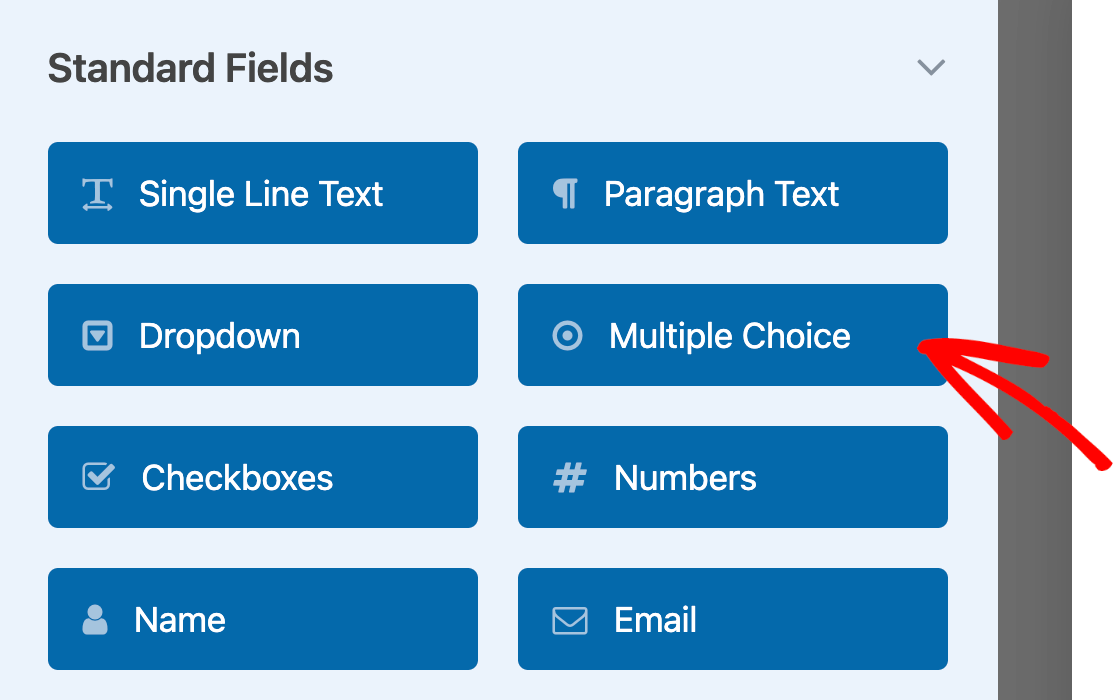
Um auf alle Optionen für Ihr Multiple-Choice-Feld zuzugreifen, klicken Sie im Vorschaubereich auf das Feld, um den Bereich Feldoptionen zu öffnen.
Hinweis: Möchten Sie mehr Details über alle Anpassungsoptionen in WPForms? In unserem vollständigen Leitfaden für Feldoptionen finden Sie zusätzliche Tipps.
Bearbeiten der Feldbeschriftung und Beschreibung
Zunächst können Sie die Feldbezeichnung und die Beschreibung ändern.
Ändern der Feldbeschriftung
Standardmäßig lautet die Feldbezeichnung "Multiple Choice". Sie können diese Bezeichnung nach Belieben ändern, indem Sie einen benutzerdefinierten Text in das Feld "Bezeichnung" eingeben.
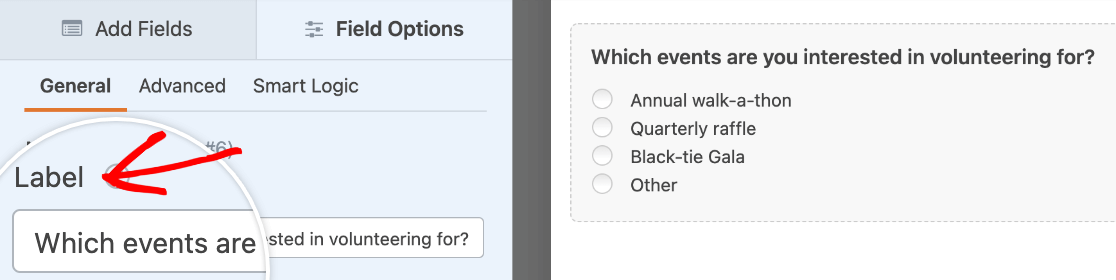
Hinzufügen einer Beschreibung
Das Hinzufügen einer Feldbeschreibung ist eine gute Möglichkeit, Benutzern Anweisungen oder andere Informationen zum Ausfüllen Ihres Multiple-Choice-Feldes zu geben. Sie können Ihren eigenen Text in das Feld Beschreibung eingeben.
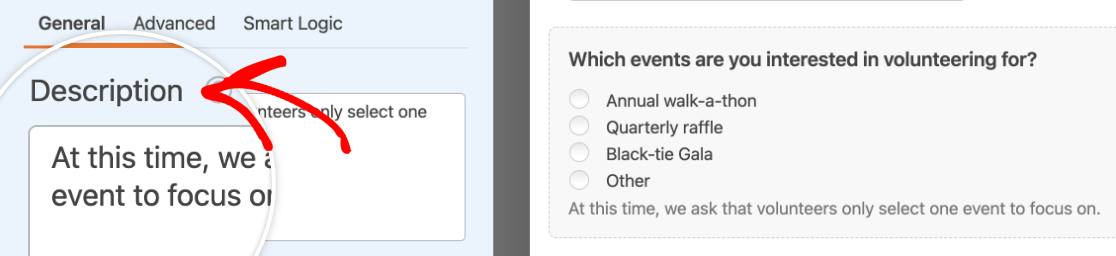
Hinweis: Suchen Sie nach weiteren Möglichkeiten, Anweisungen oder andere Informationen in Ihre Formulare aufzunehmen? In unserem Tutorial über das Hinzufügen von zusätzlichem Text in WPForms finden Sie weitere Details.
Bearbeiten, Hinzufügen und Entfernen von Auswahlmöglichkeiten
Die Auswahlmöglichkeiten Ihres Multiple-Choice-Feldes sind natürlich eine der wichtigsten Funktionen. Sie können diese Elemente im Bereich Feldoptionen anpassen.
Bearbeiten von Multiple-Choice-Auswahlmöglichkeiten
Um die Bezeichnung einer vorhandenen Auswahl zu ändern, geben Sie einfach den gewünschten Text in das dafür vorgesehene Feld ein.
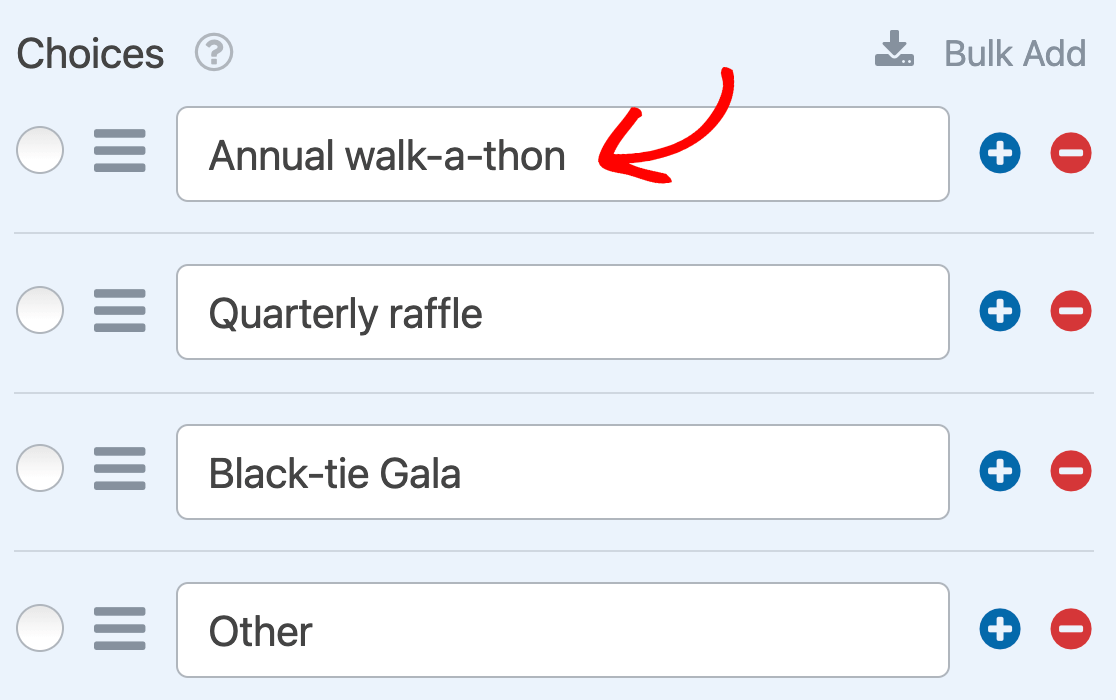
Um Ihre Auswahl neu zu ordnen, ziehen Sie sie einfach per Drag & Drop in die von Ihnen gewünschte Reihenfolge.
Wenn Sie eine Option vorauswählen möchten, klicken Sie auf das Optionsfeld links neben der Bezeichnung.
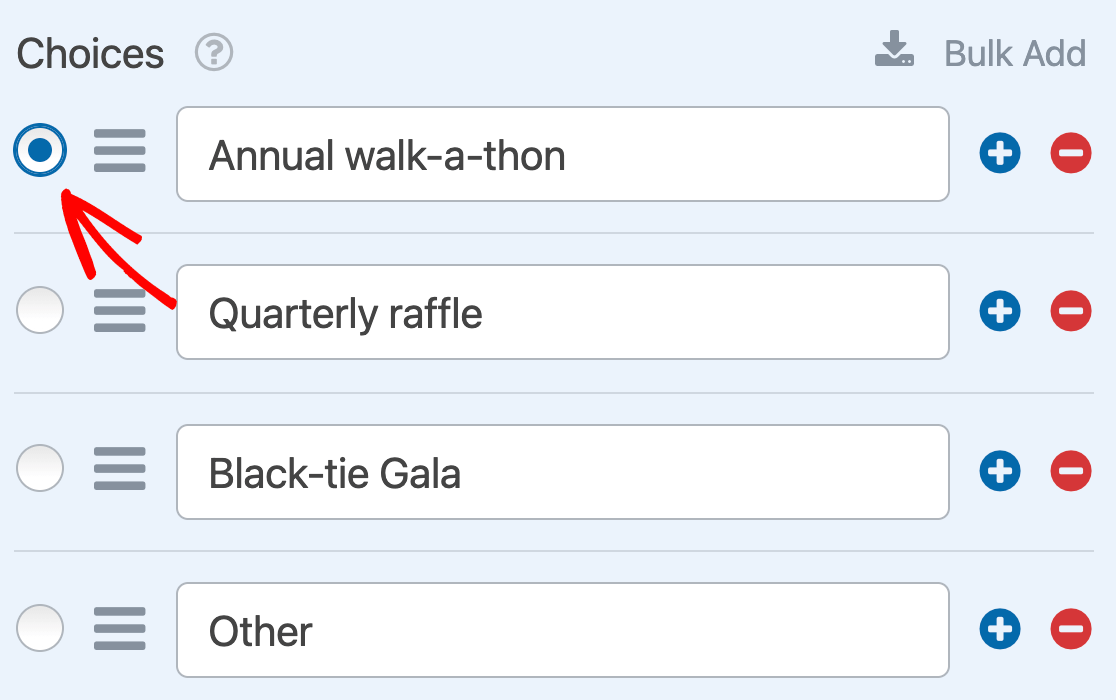
Hinweis: Weitere Informationen zur Vorauswahl von Auswahlmöglichkeiten finden Sie in unserem Tutorial zum Hinzufügen von Standardwerten zu Feldern in WPForms.
Hinzufügen und Entfernen von Multiple-Choice-Auswahlmöglichkeiten
Um eine neue Auswahl zu Ihrem Feld hinzuzufügen, klicken Sie auf die blaue Plus-Schaltfläche (+) neben einer vorhandenen Option.
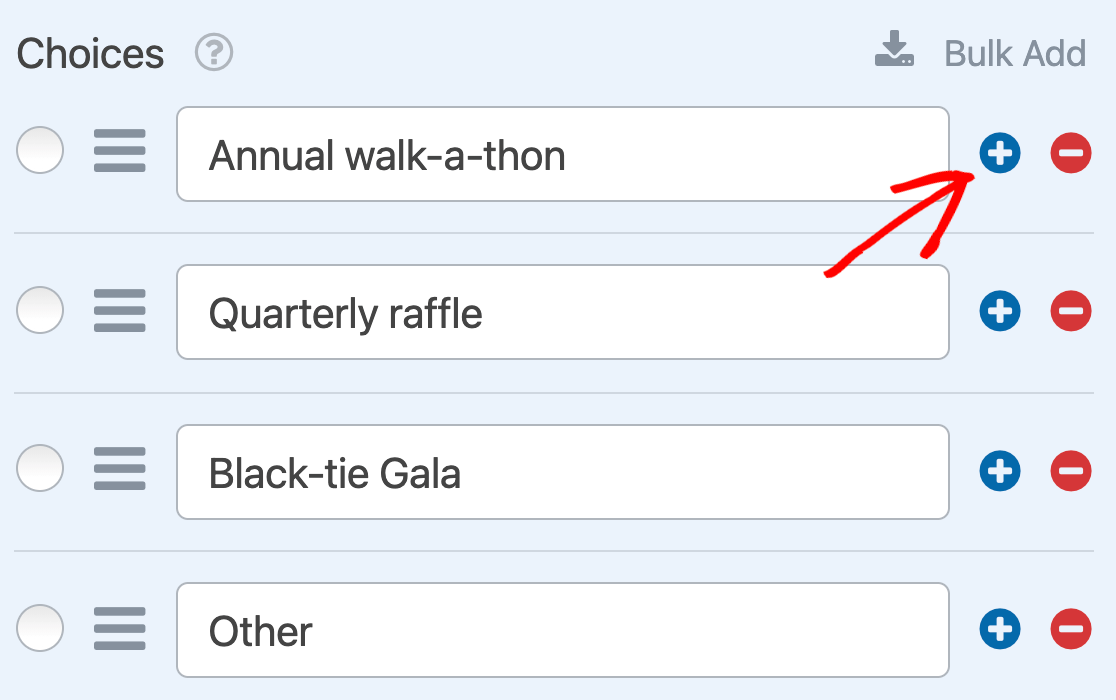
Die neue Auswahl erscheint unmittelbar unter derjenigen, auf deren Plus (+) Sie klicken.
Wenn Sie mehrere Auswahlmöglichkeiten auf einmal hinzufügen möchten, klicken Sie auf Bulk Add.
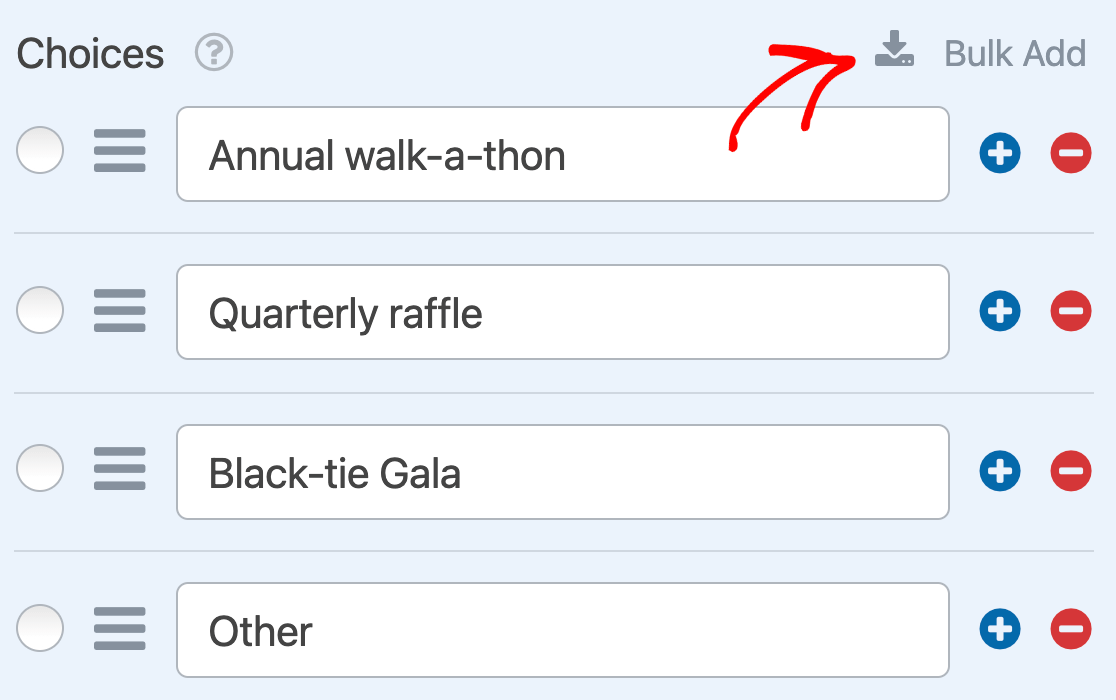
Geben Sie dann jede Ihrer neuen Auswahlmöglichkeiten in einer eigenen Zeile in das dafür vorgesehene Feld ein. Wenn Sie fertig sind, klicken Sie auf Neue Auswahlen hinzufügen.
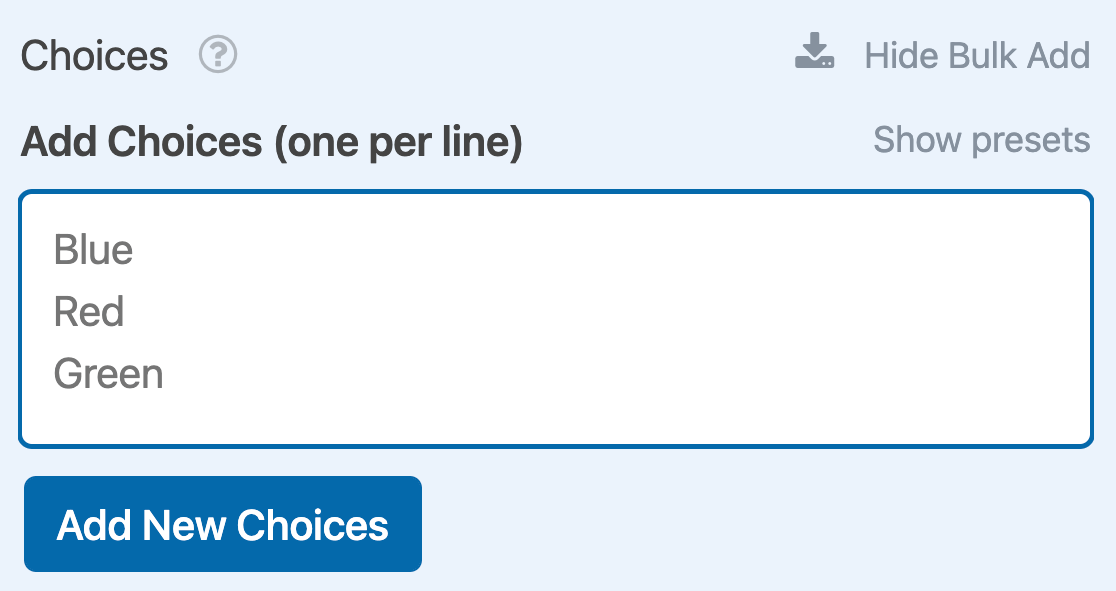
Alle Ihre Massenauswahlen werden an das Ende Ihrer Auswahlliste angehängt.
Hinweis: Benötigen Sie Hilfe beim Hinzufügen von Auswahlmöglichkeiten zu Ihrem Multiple-Choice-Feld? In unserem ausführlichen Tutorial über die Funktion " Bulk Add" finden Sie weitere Details.
Wenn Sie eine Auswahl aus Ihrem Feld entfernen möchten, klicken Sie einfach auf die rote Minus-Schaltfläche (-) neben dem Feld im Bereich Feldoptionen.
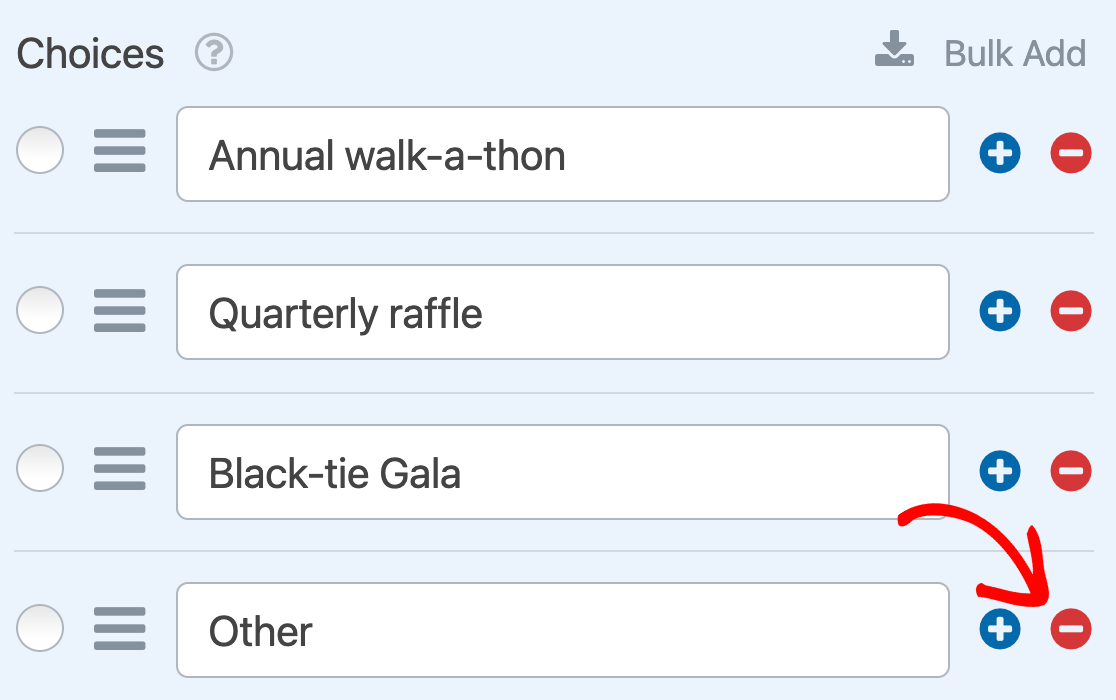
Hinzufügen einer "Anderen" Auswahlmöglichkeit
In das Multiple-Choice-Feld können Sie auch eine Option "Andere" einfügen, damit die Benutzer ihre eigene Antwort eingeben können. Um diese Funktion zu aktivieren, schalten Sie die Option " Andere Wahlmöglichkeit hinzufügen" ein.
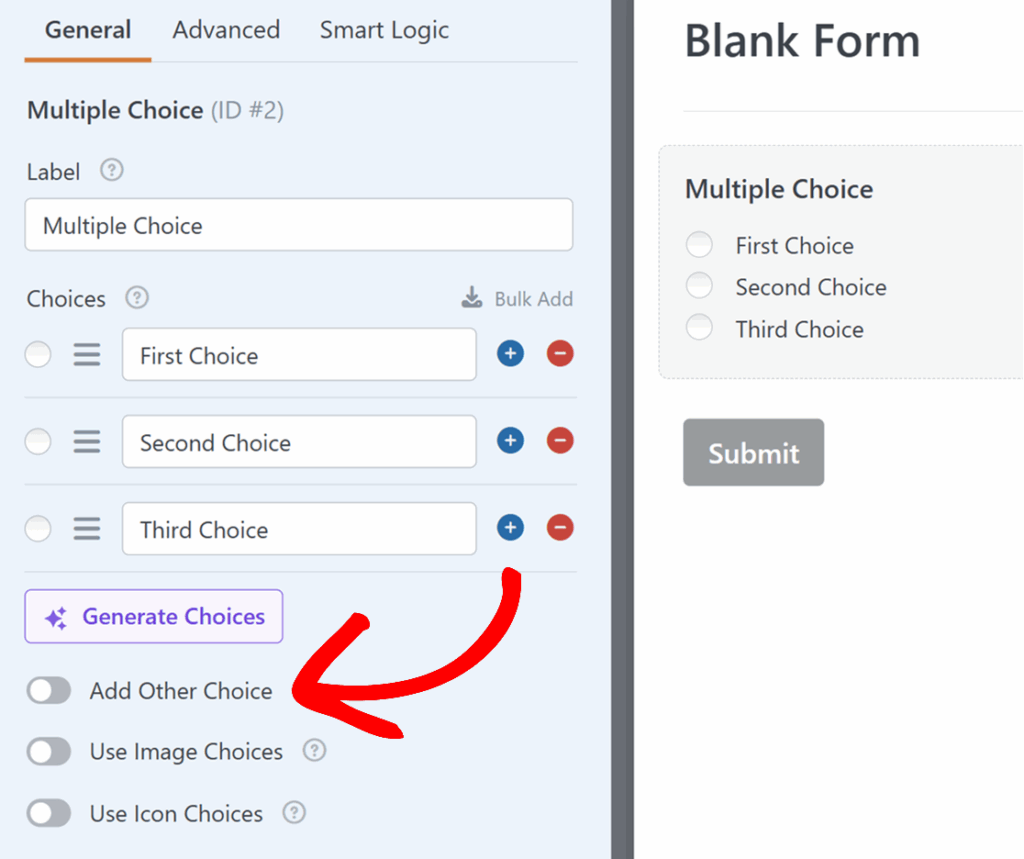
Sobald Sie diese Einstellung aktiviert haben, erscheint am Ende der Liste der Optionen automatisch die Option "Andere". Sie können auf die Bezeichnung klicken, um sie umzubenennen, wenn Sie einen anderen Text verwenden möchten.
Wenn jemand in Ihrem Formular die Option "Sonstiges" auswählt, erscheint darunter ein kleines Textfeld, in das er seine individuelle Antwort eingeben kann.
Verwendung von Bildauswahlen
Das Feld Multiple Choice ermöglicht es Ihnen, Bilder zu Ihren Auswahlmöglichkeiten hinzuzufügen. Aktivieren Sie dazu die Option Bildauswahlen verwenden.
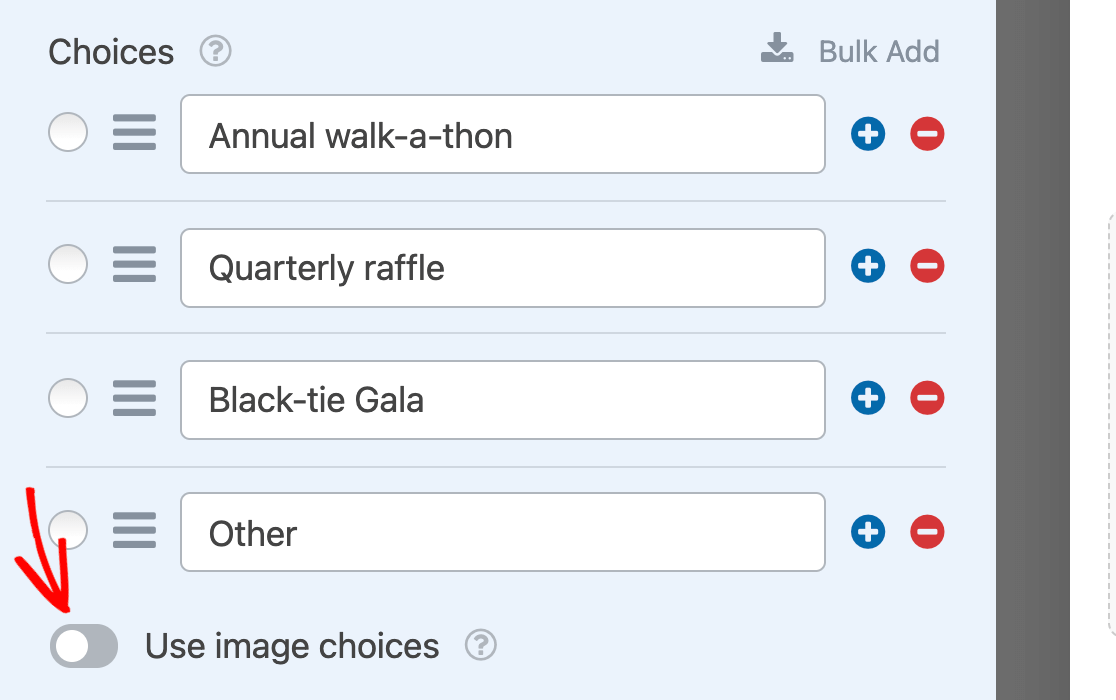
Wenn diese Option aktiviert ist, gibt es für jede Auswahl eine eigene Schaltfläche Bild hochladen. Klicken Sie darauf, um eine Datei aus Ihrer Medienbibliothek oder Ihrem Computer auszuwählen.
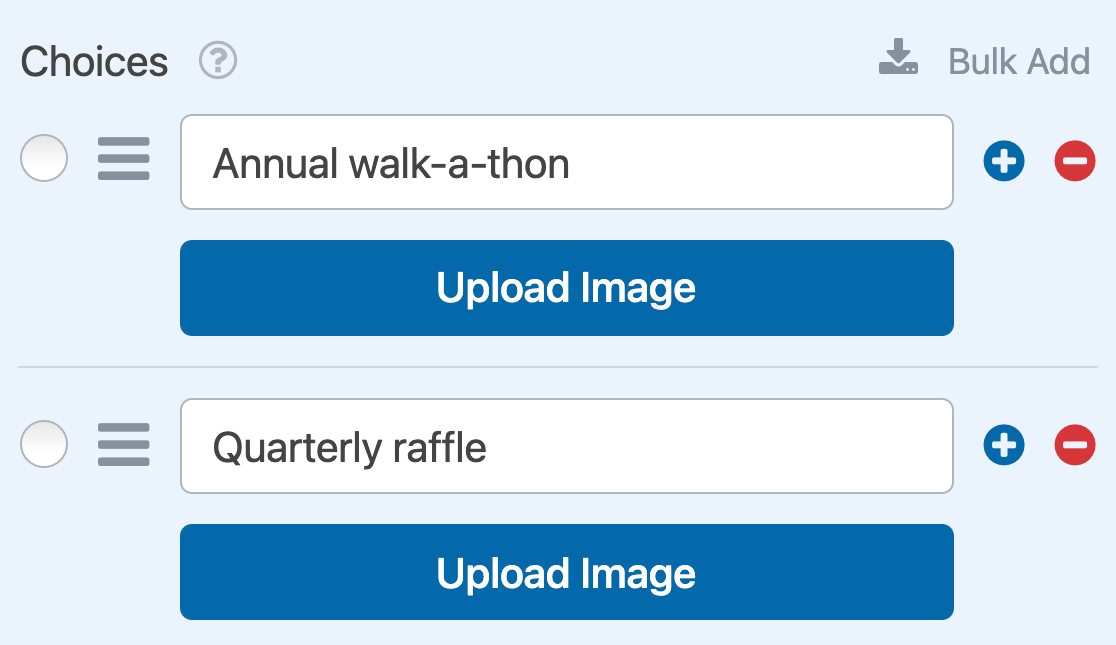
Hinweis: Die ausgewählten Bilder werden beim Hinzufügen zu Ihrem Formular nicht beschnitten oder in der Größe verändert. Verwenden Sie Bilder, die quadratisch oder kleiner als 250 Pixel sind, und stellen Sie sicher, dass alle Ihre Bilder die gleiche Größe haben, damit sie optimal aussehen.
Nachdem Sie Ihre Bilddatei hochgeladen haben, sehen Sie eine Vorschau davon im Feld Optionen.
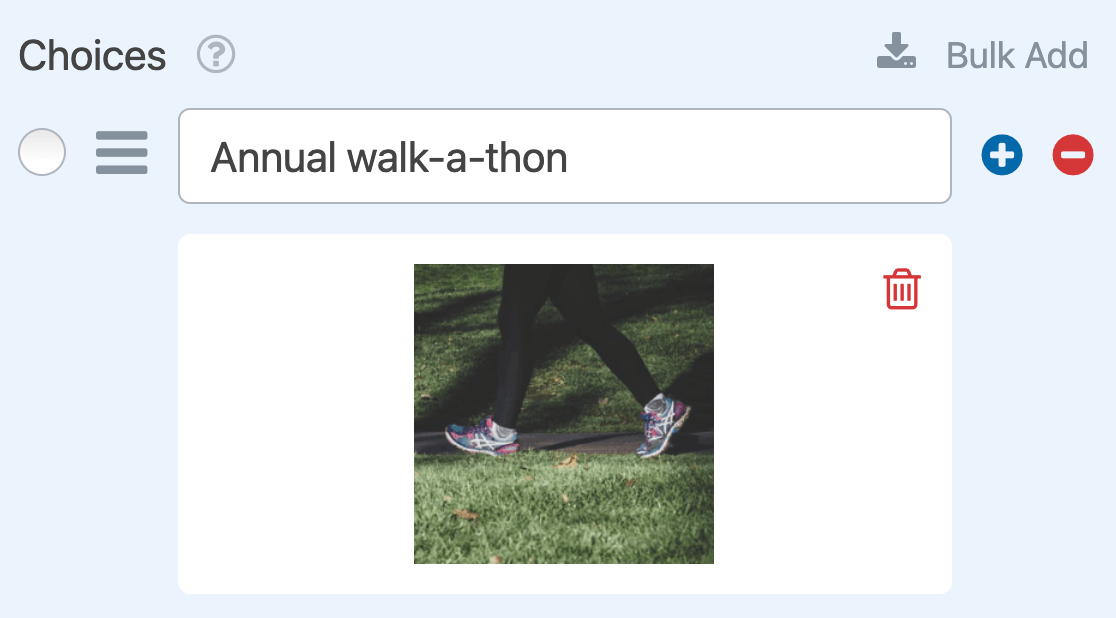
Hinweis: Möchten Sie weitere Anleitungen zur Verwendung von Bildauswahlen? In unserem Tutorial über das Hinzufügen von Bildauswahlen in WPForms finden Sie eine schrittweise Anleitung.
Auswahl der Symbole verwenden
Das Feld Multiple Choice ermöglicht es Ihnen auch, Symbole zu Ihren Auswahlmöglichkeiten hinzuzufügen. Um diese Funktion zu aktivieren, schalten Sie die Option Auswahlmöglichkeiten mit Symbolen verwenden ein.
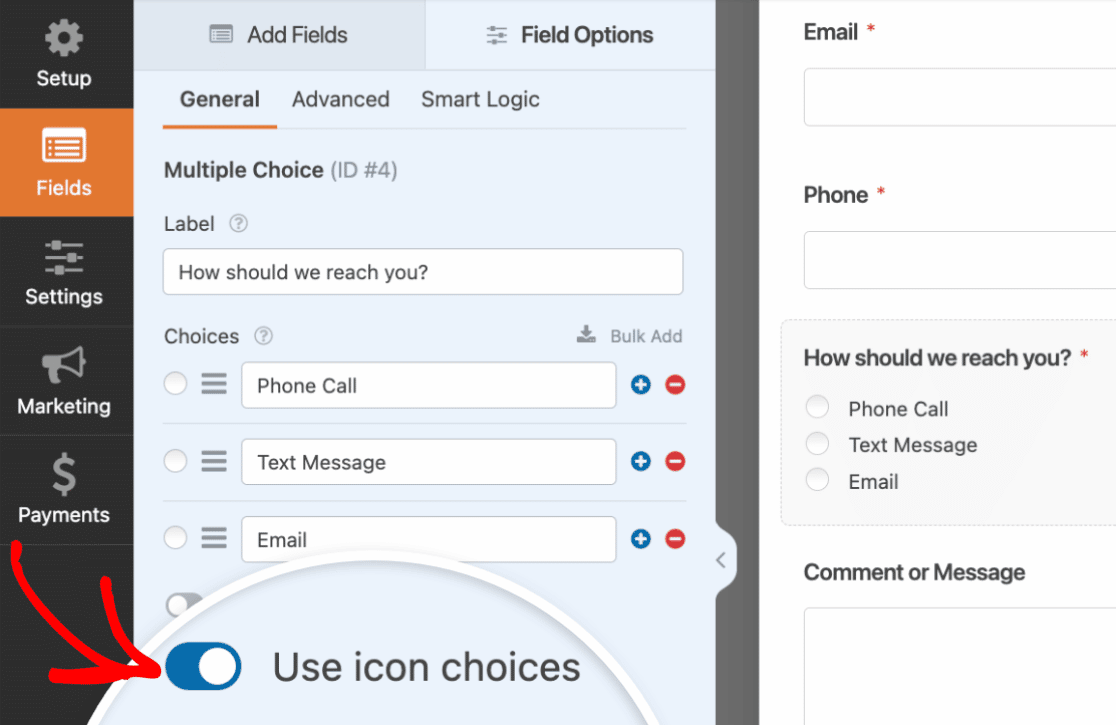
Sobald Sie die Symbolauswahl aktiviert haben, werden Sie sehen, dass jeder Auswahlmöglichkeit in Ihrem Multiple-Choice-Feld Standardsymbole hinzugefügt wurden. Klicken Sie auf eines der Standardsymbole, um es durch Ihr bevorzugtes Symbol zu ersetzen.
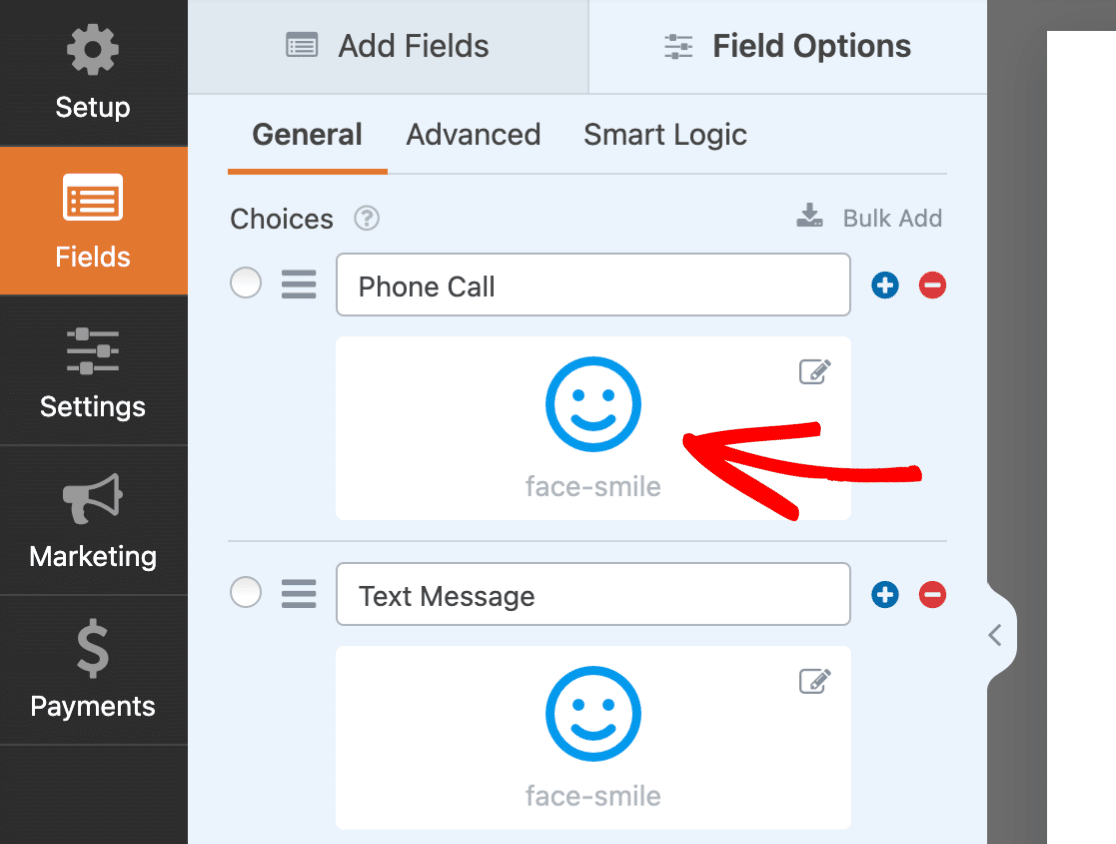
Als Nächstes wird die Icon-Auswahl angezeigt, in der Sie über 2.000 Icons durchsuchen können. Sobald Sie ein Symbol gefunden haben, das Ihnen gefällt, klicken Sie darauf, um es zu Ihrem Formular hinzuzufügen.
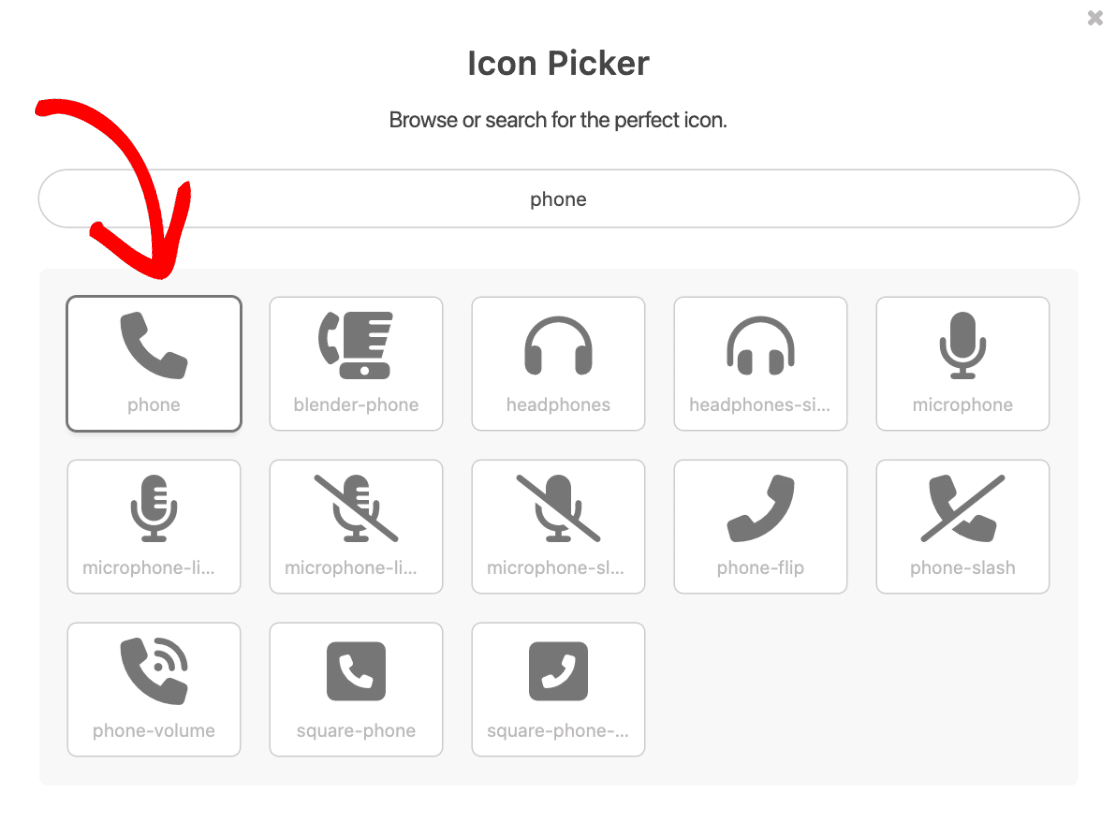
Nach der Auswahl eines Symbols in der Symbolauswahl wird es im Formularersteller angezeigt.
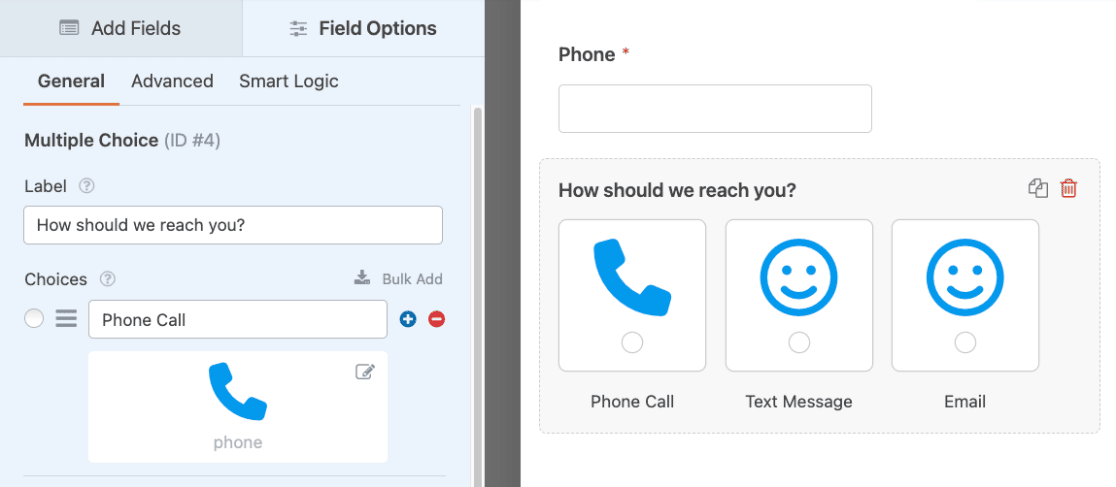
Hinweis: Sie möchten mehr über die Auswahl von Symbolen erfahren? In unserer Schritt-für-Schritt-Anleitung zur Verwendung von Icon Choices finden Sie weitere Informationen.
Auswahlmöglichkeiten mit WPForms AI generieren
Mit WPForms AI können Sie auch Auswahlmöglichkeiten zu Ihrem Multiple-Choice-Feld hinzufügen. Diese Funktion ermöglicht es Ihnen, schnell relevante Auswahlmöglichkeiten auf der Grundlage Ihrer Aufforderung zu generieren. Um WPForms AI zu verwenden, klicken Sie einfach auf die Schaltfläche Auswahlmöglichkeiten generieren unter dem Abschnitt Auswahlmöglichkeiten.
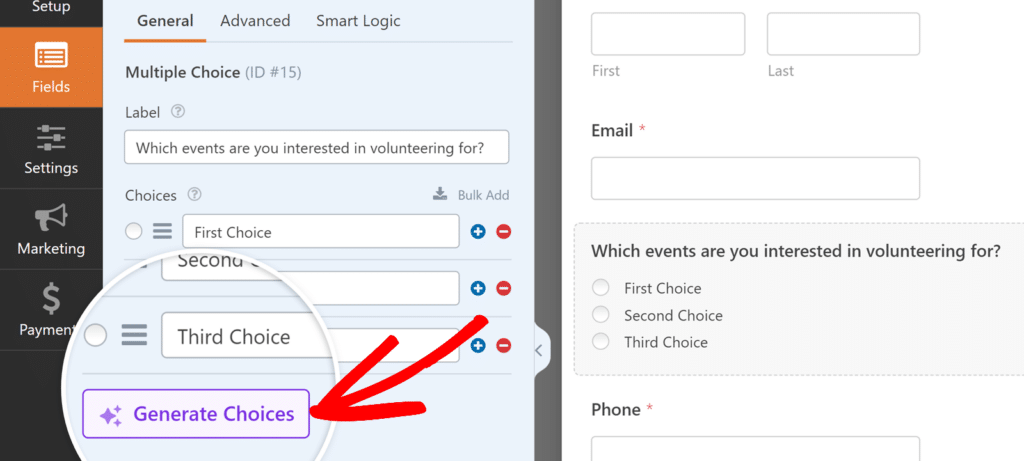
Hinweis: Um mehr über die Erzeugung von Wahlmöglichkeiten mit WPForms AI zu erfahren, lesen Sie bitte unser Tutorial über die Verwendung von AI Choices.
Das Feld anfordern
Wenn Sie sicherstellen möchten, dass die Benutzer eine Auswahl aus Ihrem Multiple-Choice-Feld treffen müssen, bevor sie Ihr Formular abschicken, müssen Sie es als erforderlich kennzeichnen.
Aktivieren Sie dazu einfach die Option Erforderlich.
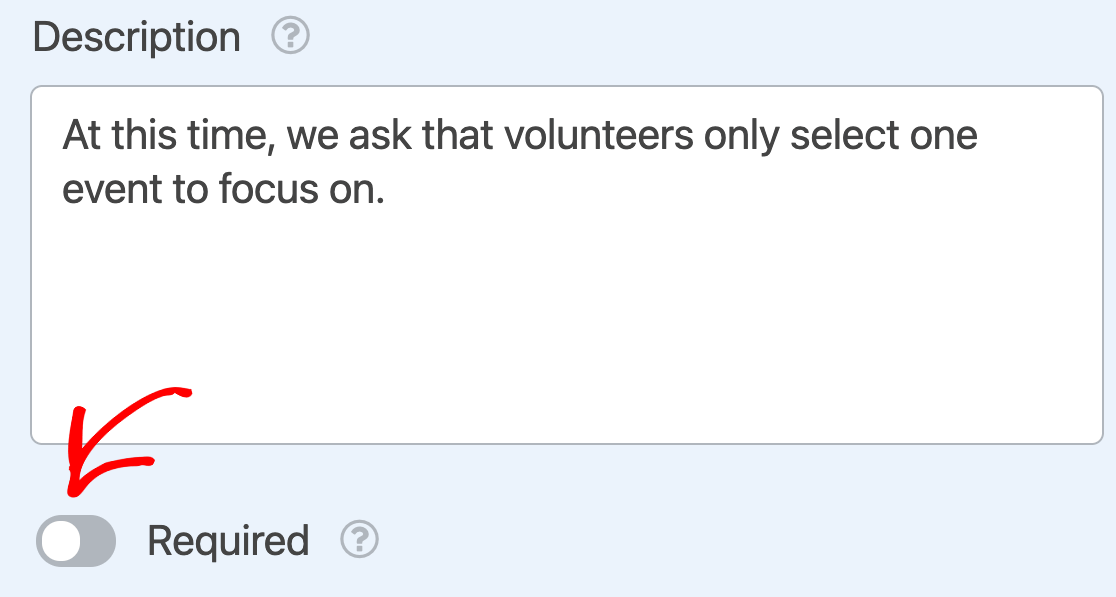
Wenn Sie Ihr Formular veröffentlichen, sehen die Benutzer die Meldung "Dieses Feld ist erforderlich", wenn sie versuchen, das Formular abzuschicken, ohne eine Auswahl zu treffen.
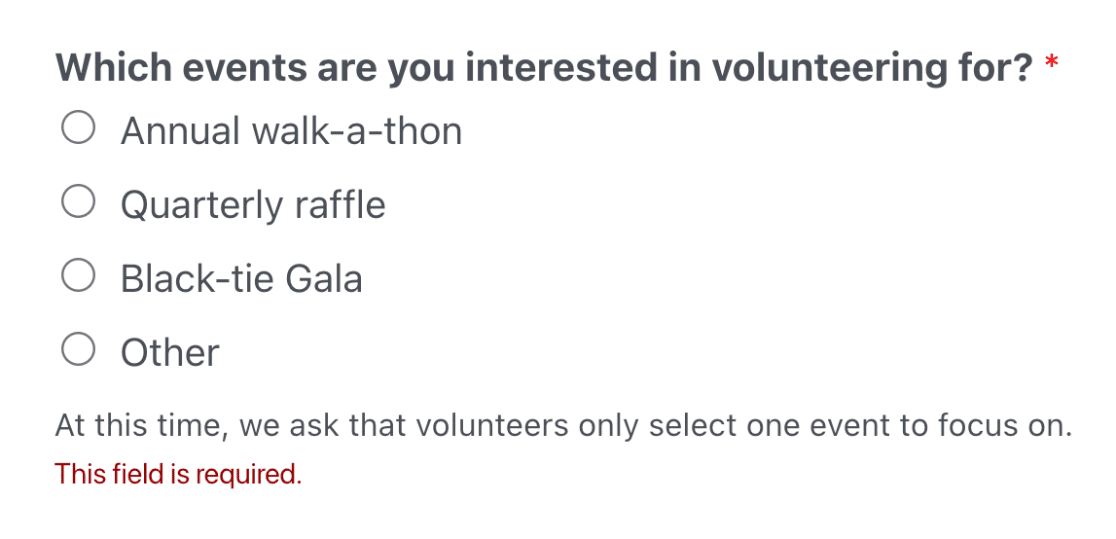
Hinweis: Möchten Sie die Validierungsmeldungen, die für erforderliche Felder in Ihren Formularen angezeigt werden, anpassen? In unserem Tutorial zum Ändern von Überprüfungsmeldungen finden Sie alle Details.
Zufallsauswahlen
Wenn Sie Ihre Multiple-Choice-Elemente jedes Mal in einer zufälligen Reihenfolge laden, können Sie verhindern, dass die Reihenfolge Ihrer Einträge verzerrt wird. Sie können diese Funktion in den erweiterten Feldoptionen aktivieren.
Um auf diese Einstellungen zuzugreifen, klicken Sie oben im Bereich Feldoptionen auf Erweitert.
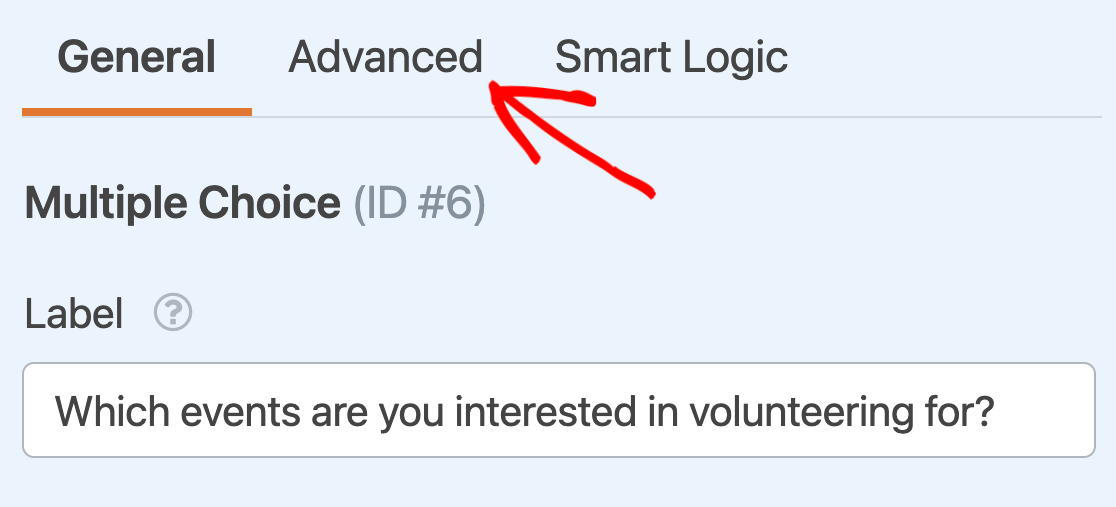
Schalten Sie dann die Option Zufällige Auswahl ein.
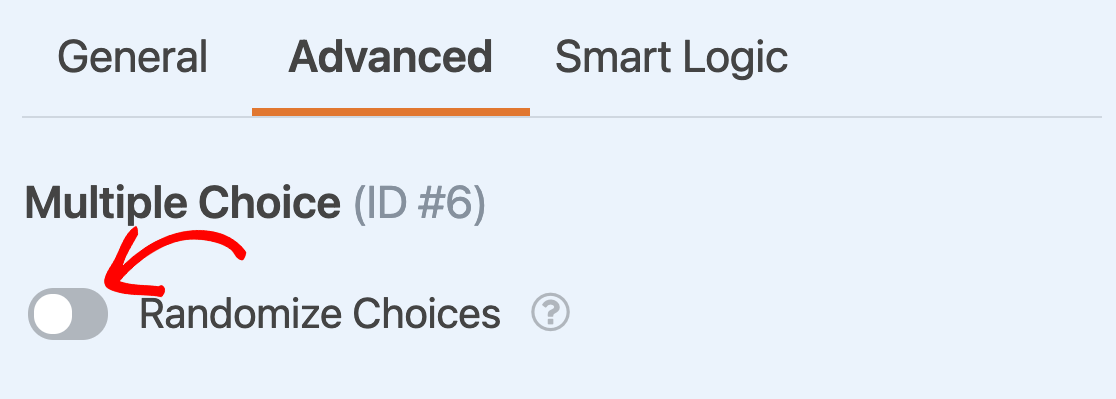
Hinweis: Eine ausführliche Anleitung zur Zufallsauswahl für Auswahlfelder finden Sie in unserem vollständigen Tutorial zu dieser Option.
Anzeige von Auswahlmöglichkeiten in einem mehrspaltigen Layout
Wenn Sie Ihre Multiple-Choice-Elemente in einem mehrspaltigen Layout organisieren, wird der Platz, den das Feld einnimmt, reduziert. Vor allem, wenn Ihr Multiple-Choice-Feld viele Optionen enthält, aus denen die Benutzer auswählen können, kann dies sehr hilfreich sein.
Mit dem Dropdown-Menü Auswahl-Layout können Sie ein 1-, 2- oder 3-spaltiges Layout für Ihre Auswahl erstellen.
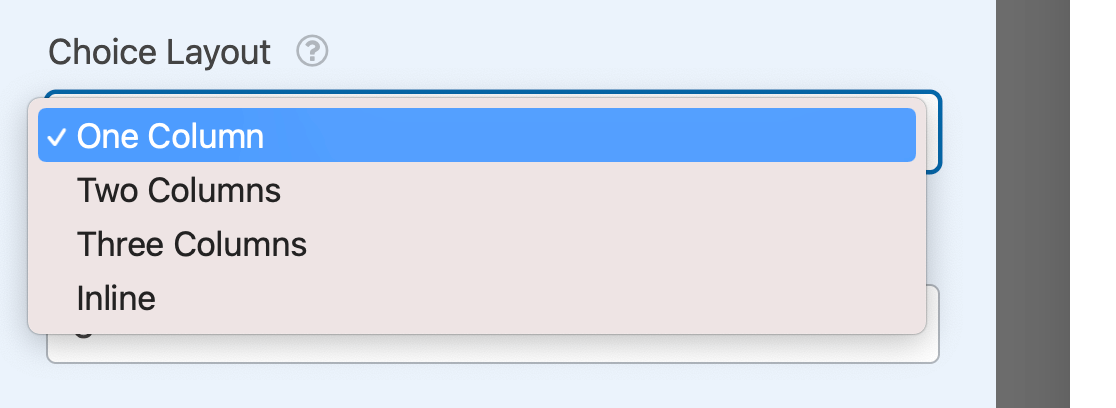
Sie können auch das Inline-Layout wählen, bei dem so viele Auswahlmöglichkeiten wie möglich in einer einzigen Zeile untergebracht werden. Wenn Sie mehr Auswahlmöglichkeiten haben, als in eine Zeile passen, werden sie in eine andere Zeile verschoben.
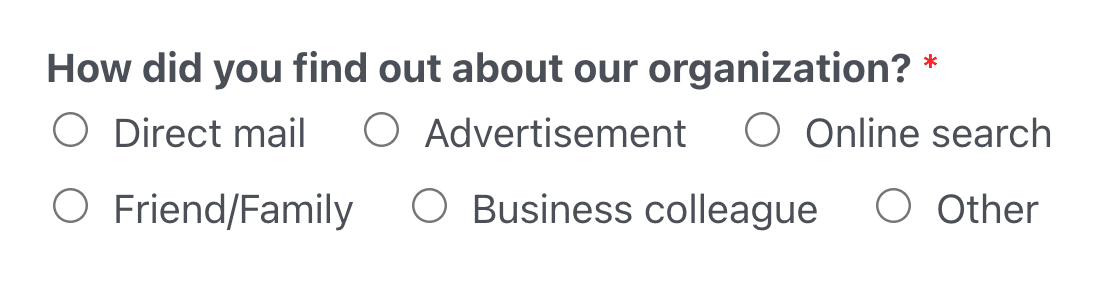
Hinweis: Weitere Einzelheiten zur Erstellung mehrspaltiger Layouts für Multiple-Choice-Optionen finden Sie in unserem vollständigen Tutorial zu dieser Option.
Dynamische Multiple-Choice-Auswahlen verwenden
Mit WPForms können Sie Daten wie Taxonomien oder Beitragstitel von Ihrer WordPress-Website abrufen und als Auswahlmöglichkeiten in Ihren Auswahlfeldern verwenden. Wenn Sie diese Informationen an anderer Stelle auf Ihrer Website aktualisieren, werden sie auch in Ihren Formularen aktualisiert.
Um dies einzurichten, wählen Sie entweder eine Taxonomie oder einen Beitragstyp aus dem Dropdown-Menü Dynamische Auswahlen.
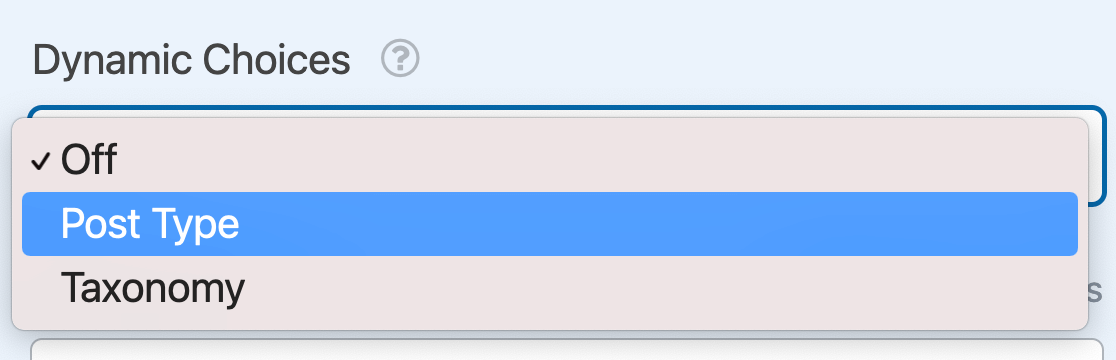
Hinweis: Benötigen Sie weitere Hilfe bei der Einrichtung Ihrer dynamischen Auswahlmöglichkeiten? In unserem vollständigen Leitfaden für dynamische Auswahlen finden Sie alle Details.
Ausblenden der Feldbeschriftung
Wenn Sie schließlich verhindern möchten, dass die Feldbeschriftung im Frontend angezeigt wird, können Sie sie ausblenden, indem Sie die Option am unteren Rand der erweiterten Feldoptionen aktivieren.
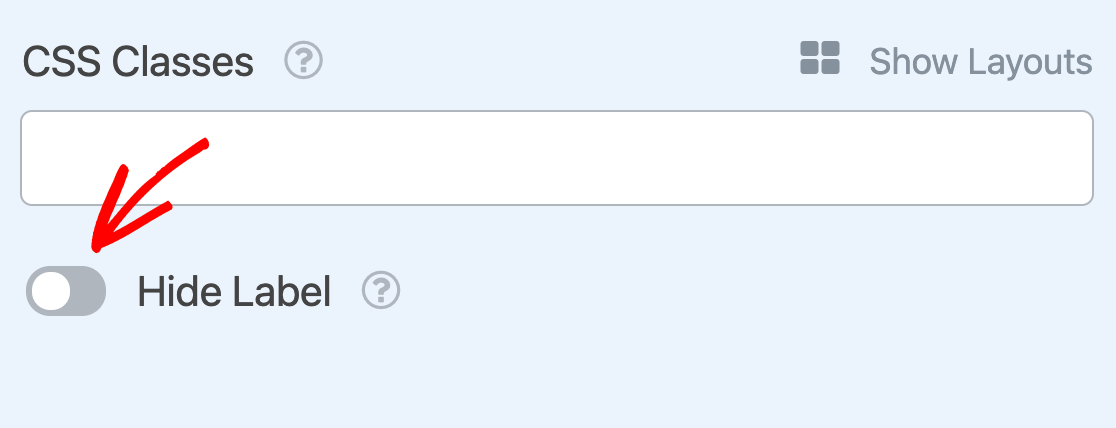
Hinweis: Auch wenn Sie die Feldbeschriftung ausblenden, empfiehlt es sich, eine in den allgemeinen Feldoptionen einzugeben. Dadurch wird sichergestellt, dass das Feld in den Einträgen Ihres Formulars immer noch beschriftet ist und Sie es identifizieren können.
Häufig gestellte Fragen
Im Folgenden beantworten wir einige der häufigsten Fragen, die wir zum Feld Multiple Choice erhalten.
Kann ich mein Formular so konfigurieren, dass es automatisch übermittelt wird, wenn ein Multiple-Choice-Feld ausgewählt wird?
Ja, Ihr Formular kann so eingerichtet werden, dass es automatisch übermittelt wird, sobald eine Auswahl in einem Multiple-Choice-Feld getroffen wurde. Wie Sie dies einrichten können, erfahren Sie in unserer Entwicklerdokumentation zum Auslösen der Formularübermittlung mit einer Feldauswahl.
Hinweis: Bitte beachten Sie, dass dies fortgeschrittene Funktionen erfordert, wie z. B. das Hinzufügen von Code zu Ihrer Website, und daher für Entwickler empfohlen wird.
Kann ich Multiple-Choice-Feldoptionen wie Ja oder Nein bestimmte Werte zuweisen?
Ja, das können Sie! Standardmäßig verwendet WPForms die Option Label als den Feldwert. Wenn Sie jedoch benutzerdefinierte Werte zuweisen möchten (z. B. "1" für Ja und "0" für Nein), können Sie dies tun, indem Sie die Einstellung Werte anzeigen aktivieren, die nach dem Hinzufügen des folgenden Codeschnipsels angezeigt wird.
add_filter( 'wpforms_fields_show_options_setting', '__return_true' );
Sobald dieser Code aktiviert ist, wird ein neues Kontrollkästchen Werte anzeigen für Ihre Multiple Choice-, Dropdown- und Kontrollkästchen-Felder im Builder angezeigt. Sie können dann benutzerdefinierte Werte für jede Option hinzufügen.
Detaillierte Anweisungen finden Sie in unserer Entwicklerdokumentation zur Verwendung des Filters wpforms_fields_show_options_setting.
Das war's! Jetzt wissen Sie, wie Sie die Feldoptionen für Multiple-Choice-Felder in WPForms anpassen können.
Möchten Sie als Nächstes erfahren, wie Sie Ihr Multiple-Choice-Feld je nach Eingabe oder Auswahl des Benutzers ein- oder ausblenden können? Sehen Sie sich unser Tutorial über die Verwendung der bedingten Logik von WPForms an.
